การเปลี่ยนรหัสผ่านของคอมพิวเตอร์เป็นสิ่งสำคัญยิ่งสำหรับการปกป้องข้อมูลส่วนบุคคลและเอกสาร ในบางครั้ง ปัญหาอาจเกิดจากคุณลืมรหัสผ่านของคอมพิวเตอร์ที่คุณไม่ได้ใช้เป็นเวลานาน และคุณไม่รู้วิธีเข้าถึง

ในบทความนี้ คุณจะได้เรียนรู้วิธีเปลี่ยนรหัสผ่านคอมพิวเตอร์ของคุณบน Windows 10 และข้อมูลเพิ่มเติมเกี่ยวกับบัญชีและรหัสผ่านของคอมพิวเตอร์ของคุณ
การเปลี่ยนรหัสผ่านของคุณ
Windows ได้อัปเดตคุณสมบัติด้านความปลอดภัยบนระบบล่าสุด ซึ่งหมายความว่าการเปลี่ยนรหัสผ่านเพื่อแก้ไขปัญหาสำหรับ Windows 8.1 จะไม่ทำงาน หากคุณมี Windows 10 หรือสูงกว่าและคุณจำเป็นต้องเปลี่ยนรหัสผ่าน ให้ทำตามขั้นตอนเหล่านี้:
วิธีเปลี่ยน netflix จากภาษาสเปนเป็นอังกฤษ
- กดปุ่ม 'Start' บนแป้นพิมพ์ ซึ่งโดยทั่วไปจะมีโลโก้ Windows

- เลือก 'การตั้งค่า' จากเมนูป๊อปอัป

- คลิกที่ “บัญชี”

- จากนั้น “ตัวเลือกการลงชื่อเข้าใช้”

- ภายใต้ 'รหัสผ่าน' เลือก 'เปลี่ยน'
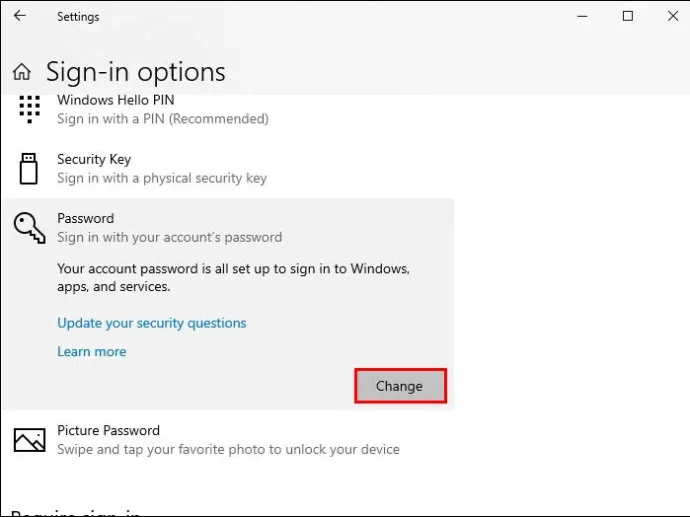
- ป้อนรหัสผ่านปัจจุบันของคุณและรหัสผ่านใหม่ในหน้าต่างป๊อปอัป คุณจะถูกขอให้ป้อนรหัสผ่านใหม่เป็นครั้งที่สองเพื่อยืนยัน
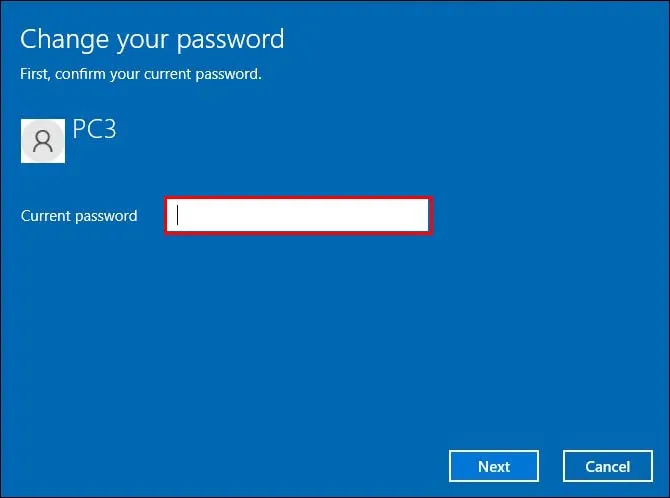
การเปลี่ยน PIN ของ Windows Hello
หากคุณใช้ PIN เป็นรหัสผ่านเพื่อเข้าถึงคอมพิวเตอร์และจำเป็นต้องเปลี่ยน ให้ทำตามขั้นตอนเหล่านี้:
- กดโลโก้ Windows บนหน้าจอของคุณ

- คุณจะเห็นเมนูป๊อปอัป คลิกที่ “การตั้งค่า”

- ไปที่ “บัญชี”

- จากนั้นคลิก “ตัวเลือกการลงชื่อเข้าใช้”

- เลือก “Windows Hello PIN”
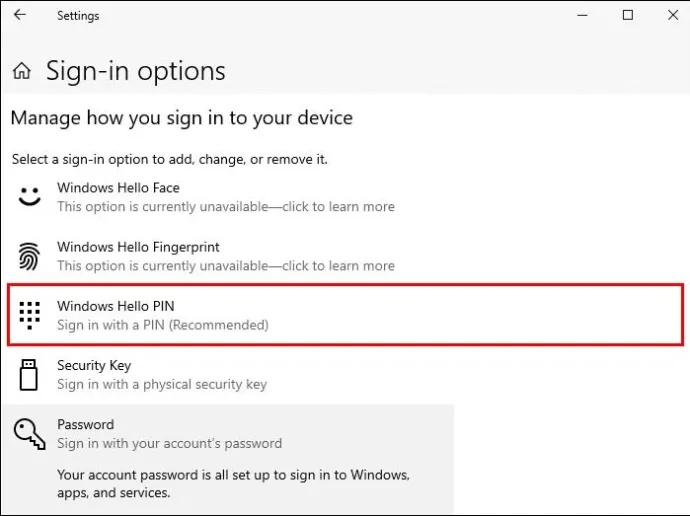
- ป้อนรหัสผ่านปัจจุบันของคุณและรหัสผ่านใหม่ในหน้าต่างป๊อปอัป คุณจะถูกขอให้ป้อน PIN ใหม่อีกครั้งเพื่อยืนยัน
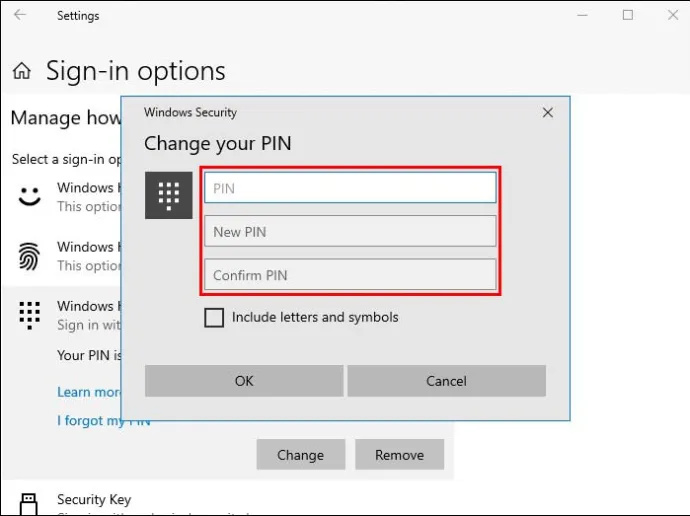
การรีเซ็ตรหัสผ่านของคุณด้วย Windows 10
Windows 10 มีตัวเลือกมากมายในการรีเซ็ตหนังสือเดินทางของคุณหากคุณลืม วิธีที่ง่ายที่สุดคือผ่านคำถามเพื่อความปลอดภัย ระบบอาจขอให้คุณเลือกคำถามเพื่อความปลอดภัยสองสามข้อเมื่อคุณตั้งค่าบัญชีของคุณ หากคุณมี Windows 10 เวอร์ชัน 1803 หรือใหม่กว่า หากคุณทำเช่นนั้น ให้ทำตามขั้นตอนเหล่านี้เพื่อรีเซ็ตรหัสผ่านของคุณ
- คลิกที่ “รีเซ็ตรหัสผ่าน” บนหน้าจอลงชื่อเข้าใช้
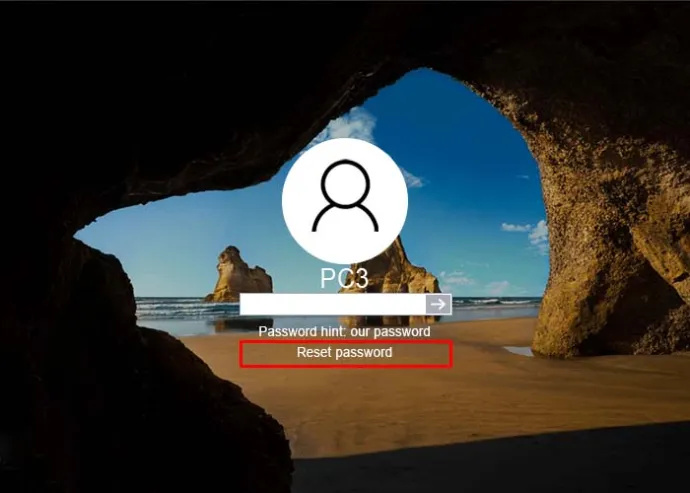
- ตอบคำถามเพื่อความปลอดภัย
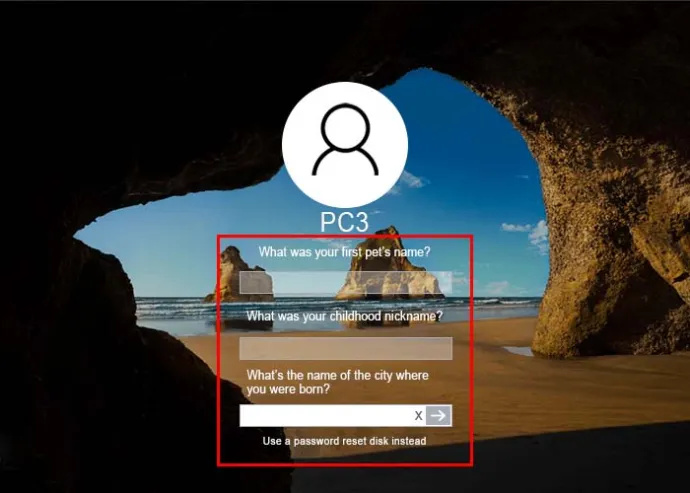
- ป้อนรหัสผ่านใหม่
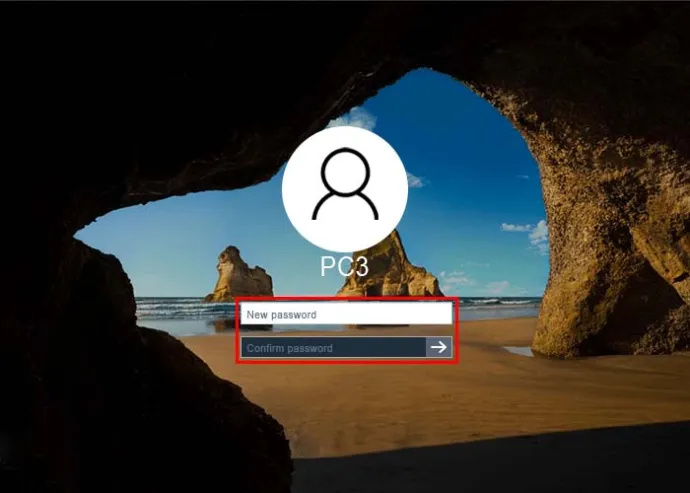
- ลงชื่อเข้าใช้ด้วยรหัสผ่านใหม่ของคุณ
หากคุณมี Windows 10 ก่อนเวอร์ชัน 1803 คุณจะไม่มีตัวเลือกในการรีเซ็ตรหัสผ่านด้วยการตอบคำถามเพื่อความปลอดภัย ในกรณีนี้ รหัสผ่านยังคงสามารถรีเซ็ตได้ อย่างไรก็ตาม วิธีการนี้จะรีเซ็ตรหัสผ่านและอุปกรณ์ของคุณ และลบข้อมูล การตั้งค่า และโปรแกรมออกจากคอมพิวเตอร์ของคุณอย่างถาวร หากคุณต้องการรีเซ็ตรหัสผ่านและอุปกรณ์ คุณจะพบขั้นตอนต่อไปนี้:
- บนแป้นพิมพ์ของคุณ ให้กดแป้น Shift และปุ่มเปิด/ปิด คลิกที่ 'รีสตาร์ท' ที่มุมล่างขวา

- ในเมนู 'เลือกตัวเลือก' เลือก 'แก้ไขปัญหา'

- เลือก “รีเซ็ตพีซีเครื่องนี้”
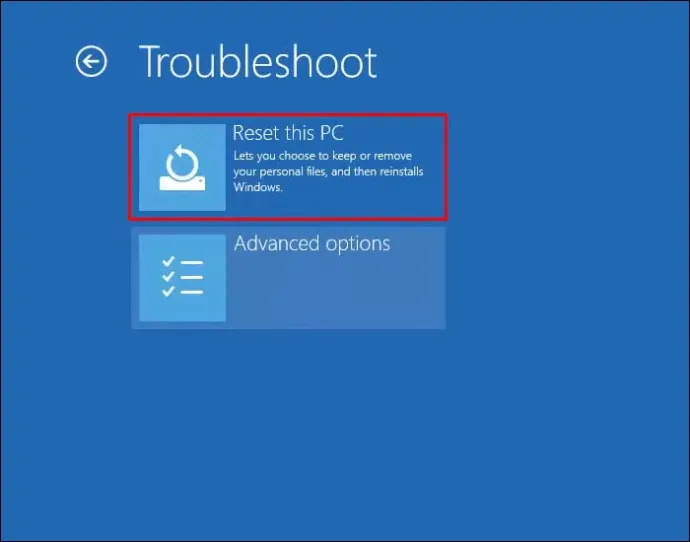
- คลิกที่ 'ลบทุกอย่าง'
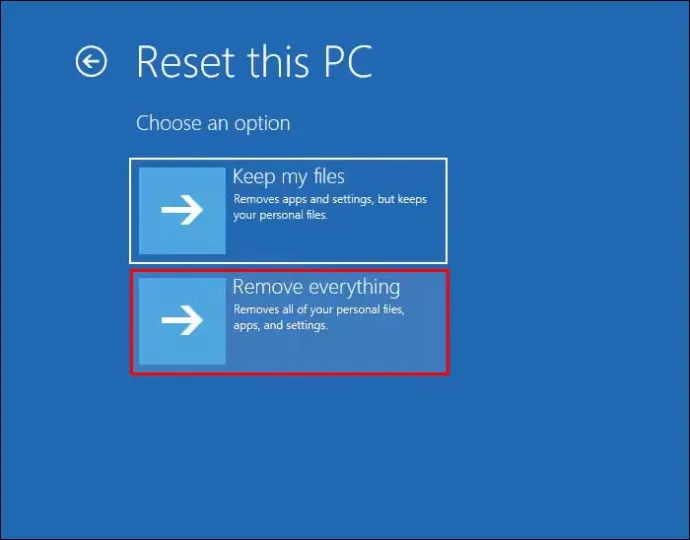
การรีเซ็ตรหัสผ่านของคุณจากบัญชีผู้ดูแล
เมื่อคุณลืมรหัสผ่านบัญชีบนคอมพิวเตอร์ที่มีผู้ใช้หลายคน คุณสามารถเปลี่ยนรหัสผ่านได้โดยติดต่อเจ้าของบัญชีผู้ดูแล หรือคุณสามารถรีเซ็ตรหัสผ่านด้วยตัวคุณเองหากคุณมีสิทธิ์ระดับผู้ดูแลระบบ ทำตามขั้นตอนเหล่านี้เพื่อรีเซ็ตรหัสผ่านของคุณ:
- ในหน้าจอเข้าสู่ระบบ ให้ป้อนรหัสผ่านบัญชีที่มีสิทธิ์ของผู้ดูแลระบบ กดโลโก้ “Start” บนหน้าจอของคุณ

- เลือก 'การตั้งค่า' จากเมนูป๊อปอัป

- คลิกที่ “บัญชี”

- จากเมนู เลือก “ผู้ใช้อื่น”
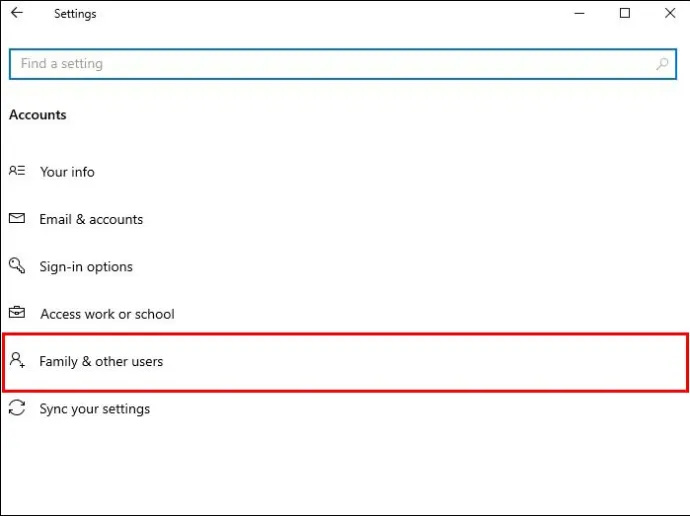
- ค้นหาผู้ใช้ของคุณและคลิกที่ 'รีเซ็ตรหัสผ่าน'
- ป้อนรหัสผ่านใหม่แล้วคลิก “ตกลง
ปัญหาทั่วไปในการเข้าสู่ระบบด้วย Windows 10
ในบางครั้ง คุณป้อนรหัสผ่านที่ถูกต้อง แต่ไม่สามารถเข้าถึงบัญชีของคุณได้ มีหลายวิธีที่คุณสามารถลองแก้ปัญหานี้ได้:
- หากรหัสผ่านของคุณมีตัวอักษรและตัวเลข ตรวจสอบให้แน่ใจว่าแป้นพิมพ์ของคุณไม่ได้เปิด Caps Lock ซึ่งจะทำให้รหัสผ่านของคุณไม่ถูกต้องแม้ว่าคุณจะพิมพ์ถูกต้องก็ตาม
- หากคุณเห็นข้อความที่ระบุว่า 'เราไม่สามารถลงชื่อเข้าใช้บัญชีของคุณได้' ปัญหานี้มักจะแก้ไขได้โดยการออกจากระบบบัญชีของคุณและลงชื่อเข้าใช้ใหม่อีกครั้ง ลองรีบูตเครื่องคอมพิวเตอร์ของคุณ
- ตรวจสอบให้แน่ใจว่า Windows 10 ได้รับการอัปเดตเป็นเวอร์ชันล่าสุดที่มี
หากคุณยังไม่สามารถเข้าสู่ระบบได้ คุณสามารถรีสตาร์ทคอมพิวเตอร์ในเซฟโหมดได้ เซฟโหมดไม่เพียงช่วยคุณเกี่ยวกับปัญหารหัสผ่าน แต่ยังแก้ไขปัญหาระบบด้วย คุณสามารถรีสตาร์ทคอมพิวเตอร์ในเซฟโหมดจากหน้าจอลงชื่อเข้าใช้หรือหน้าจอสีดำ นี่คือการแก้ไขปัญหาทั้งสองทางเลือก:
จากหน้าจอลงชื่อเข้าใช้:
- ในหน้าจอลงชื่อเข้าใช้ Windows ให้กดปุ่ม 'Shift' และปุ่มเปิด/ปิดพร้อมกัน จากเมนู ให้เลือก “รีสตาร์ท”

- หลังจากพีซีรีสตาร์ท คุณจะเห็นเมนูสีน้ำเงินชื่อ “เลือกตัวเลือก” คลิกที่ “แก้ไขปัญหา”

- เลือก 'ตัวเลือกขั้นสูง' จากนั้นเลือก 'การตั้งค่าเริ่มต้น'
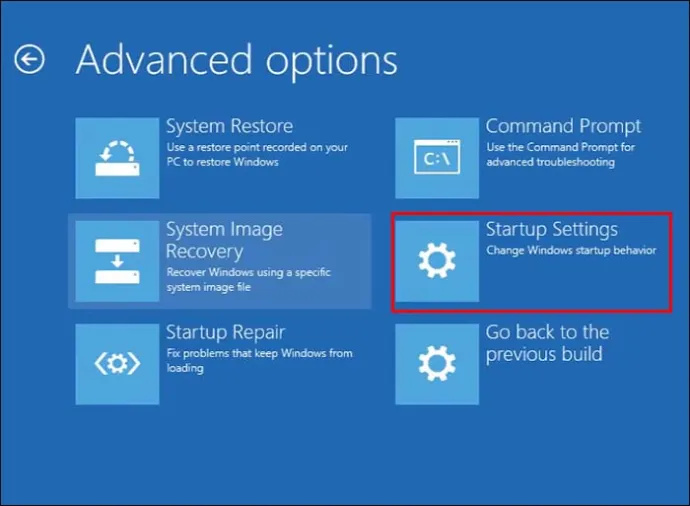
- คลิกที่ 'เริ่มต้นใหม่'
จากหน้าจอว่างเปล่าหรือสีดำ:
- กดปุ่มที่มีโลโก้ Windows และปุ่ม R
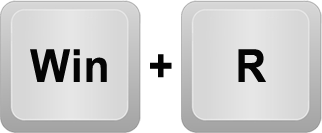
- ในช่อง 'เปิด' พิมพ์ '
msconfig' จากนั้นเลือกตกลง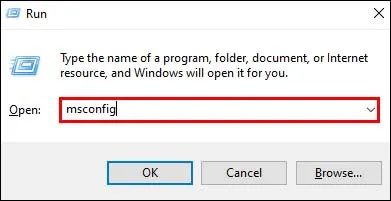
- เลือกแท็บ 'บูต'
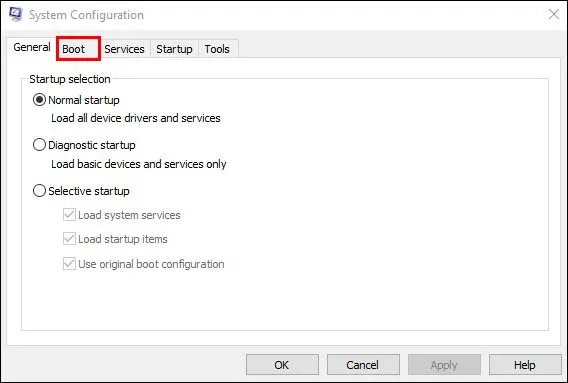
- ในเมนู 'ตัวเลือกการบู๊ต' ให้ล้างกล่องกาเครื่องหมาย 'การบู๊ตแบบปลอดภัย'
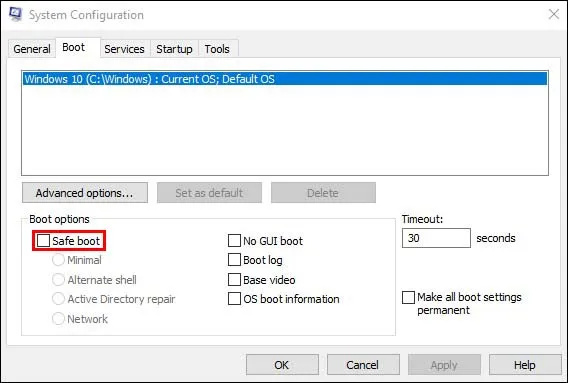
ทางเลือกขั้นสูงในการแก้ปัญหาการเข้าสู่ระบบคือการเรียกใช้เครื่องมือซ่อมแซมการเริ่มต้นที่รวมอยู่ในคอมพิวเตอร์ของคุณ ทำตามขั้นตอนเหล่านี้เพื่อเข้าถึงเครื่องมือนี้:
- กดปุ่ม 'Shift' และรีสตาร์ทเครื่องคอมพิวเตอร์ของคุณ ทำซ้ำขั้นตอนจนกว่าคุณจะเห็นเมนู WinRE (Windows Recovery)

- คลิกที่ “เลือกตัวเลือก” และเลือก “แก้ไขปัญหา”

- จากนั้น “ตัวเลือกขั้นสูง”
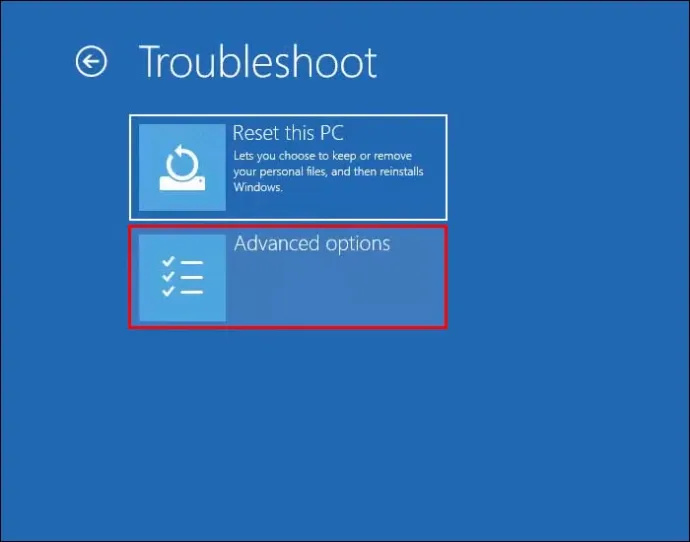
- คลิกที่ “การซ่อมแซมอัตโนมัติ” นอกจากนี้ยังสามารถระบุเป็น 'การซ่อมแซมการเริ่มต้น'
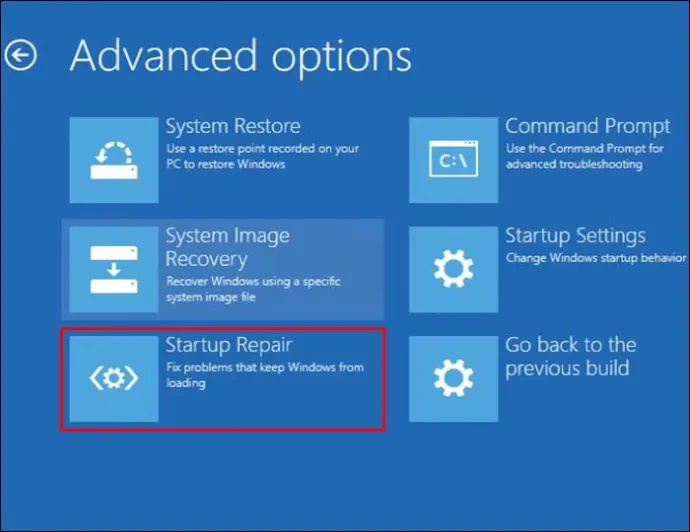
- รอให้กระบวนการซ่อมแซมเสร็จสิ้นและลองเข้าสู่ระบบอีกครั้ง
ทางเลือกในการเข้าสู่ระบบอื่นๆ สำหรับ Windows 10
Windows 10 ขึ้นไปมีตัวเลือกการเข้าสู่ระบบที่หลากหลาย สิ่งที่ได้รับความนิยมมากที่สุดคือลายนิ้วมือและการจดจำใบหน้า ในการตั้งค่าการเข้าสู่ระบบการจดจำใบหน้าของคุณ ให้ทำตามขั้นตอนเหล่านี้:
- กดแป้นโลโก้ Windows บนแป้นพิมพ์ของคุณ

- เลือก 'การตั้งค่า' จากเมนูป๊อปอัป

- คลิกที่ “บัญชี”

- จากเมนู ให้เลือก “ตัวเลือกการลงชื่อเข้าใช้”

- กด “การจดจำใบหน้า (Windows Hello)” จากเมนู
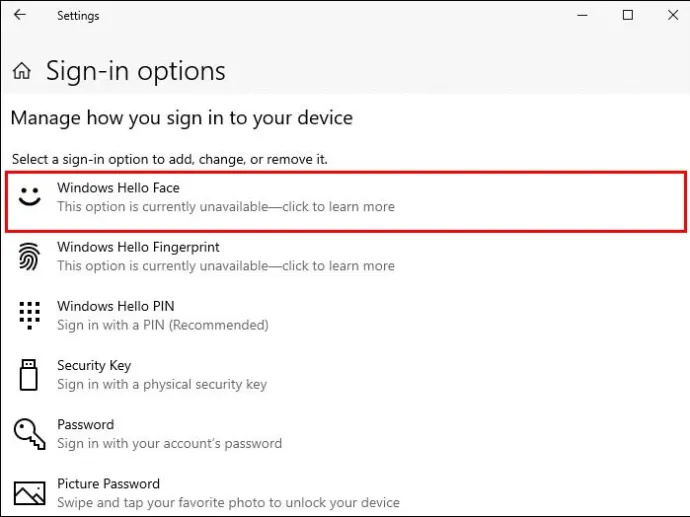
- ทำตามคำแนะนำสำหรับเว็บแคมเพื่อจดจำใบหน้าของคุณจากทุกมุม
หากคุณต้องการใช้ลายนิ้วมือเป็นรหัสผ่านเพื่อเข้าถึงคอมพิวเตอร์ โปรดทราบว่าแป้นพิมพ์ของคุณต้องมีเครื่องสแกนพิเศษในคีย์ใดคีย์หนึ่ง หากคุณทำเช่นนั้น คุณสามารถตั้งค่าลายนิ้วมือของคุณเป็นตัวเลือกการเข้าสู่ระบบโดยทำตามขั้นตอนเหล่านี้:
- กดปุ่ม 'Start' บนแป้นพิมพ์ของคุณ

- คลิก “การตั้งค่า”

- เลือก “บัญชี”

- จากนั้น “ตัวเลือกการลงชื่อเข้าใช้”

- คลิก “Fingerprint Recognition (Windows Hello)” จากเมนู
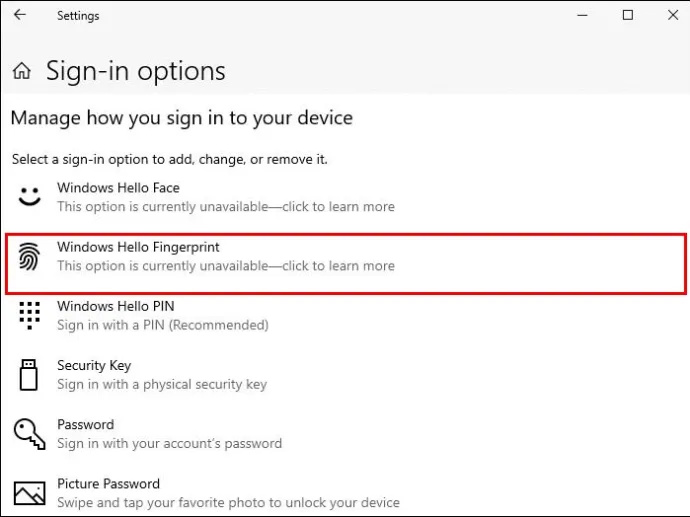
- วางนิ้วของคุณบนสแกนเนอร์และทำตามคำแนะนำเพื่อให้คอมพิวเตอร์สามารถสแกนงานพิมพ์ของคุณได้อย่างถูกต้อง
คำถามที่พบบ่อยเพิ่มเติม
ฉันจะเพิ่มผู้ใช้ใหม่ลงในคอมพิวเตอร์ได้อย่างไร
หากต้องการเพิ่มผู้ใช้ใหม่ลงในพีซี นี่คือกระบวนการ:
1. ไปที่แผง 'การตั้งค่า'
2. คลิกที่ 'บัญชี' จากนั้นคลิก 'ครอบครัวและผู้ใช้รายอื่น'
3. เลือก “เพิ่มบุคคลอื่นในพีซีเครื่องนี้”
คุณจะถูกถามถึงบัญชี Microsoft และรหัสผ่านของผู้ใช้ใหม่
ฉันสามารถเปลี่ยนบัญชีผู้ใช้ในเครื่องเป็นบัญชีผู้ดูแลระบบได้หรือไม่
ได้ สามารถเปลี่ยนบัญชีผู้ใช้ของคุณเป็นบัญชีผู้ดูแลระบบได้ นี่คือวิธีเริ่มต้น:
1. ใน 'การตั้งค่า' เลือก 'บัญชี'
2. ไปที่ “ครอบครัวและผู้ใช้รายอื่น” แล้วเลือกบัญชีของคุณ
3. ใต้ชื่อของคุณ จะมีข้อความว่า “บัญชีท้องถิ่น” ให้คลิกที่ชื่อนั้น
4. เลือก “เปลี่ยนประเภทบัญชี”
5. คลิกที่ “ผู้ดูแลระบบ”
บัญชีประเภทต่างๆ ใน Windows 10 มีอะไรบ้าง
คุณสามารถสร้างบัญชีได้สามประเภทด้วย Windows 10: ผู้ดูแลระบบ ผู้ใช้มาตรฐาน และบัญชีผู้เยี่ยมชม ด้วยบัญชีผู้ดูแลระบบ คุณจะสามารถเข้าถึงเอกสารที่เปิดอยู่และติดตั้งแอปได้ทั้งหมด ในขณะที่ทางเลือกอื่นๆ จะให้สิทธิ์ที่เข้มงวดกว่า
ฉันจะเปลี่ยนคำถามเพื่อความปลอดภัยด้วย Windows 10 ได้อย่างไร
Windows 10 และ 11 ต้องการคำถามรักษาความปลอดภัยสามข้อเป็นการรักษาความปลอดภัยชั้นที่สอง หากคุณต้องการอัปเดตคำถามที่ตั้งไว้เมื่อคุณสร้างบัญชี ให้ทำตามขั้นตอนเหล่านี้:
1. ในแผง 'การตั้งค่า' เลือก 'บัญชี'
2. คลิกที่ “ตัวเลือกการเชื่อมต่อ”
3. ไปที่ “อัปเดตคำถามเพื่อความปลอดภัย”
จะบอกได้อย่างไรว่าคุณถูกบล็อกบน facebook
คุณจะสามารถเปลี่ยนคำถามเพื่อความปลอดภัยสำหรับคำถามใหม่ได้
ฉันสามารถลบรหัสผ่านเข้าสู่ระบบของฉันได้หรือไม่?
ใช่. หากคุณไม่ต้องการให้คอมพิวเตอร์ของคุณมีรหัสผ่านความปลอดภัย คุณสามารถลบออกเพื่อให้ทุกคนสามารถเข้าถึงได้
1. กดปุ่ม “Start” บนแป้นพิมพ์ของคุณ
2. เลือก “การตั้งค่า” จากเมนูป๊อปอัพ
3. คลิกที่ “บัญชี”
4. จากเมนู เลือก “ตัวเลือกการลงชื่อเข้าใช้”
5. เลือกประเภทของรหัสผ่านที่คุณต้องการลบ อาจเป็นการสแกนลายนิ้วมือ การจดจำใบหน้า รหัสผ่าน หรือ PIN
6. เมื่อคุณเลือกแล้ว คุณจะพบตัวเลือกในการ “ลบ”
ปลอดภัยไว้ก่อน
รหัสผ่าน, PIN, การจดจำใบหน้า หรือวิธีการรักษาความปลอดภัยอื่นๆ บนคอมพิวเตอร์ของคุณเป็นสิ่งสำคัญในการปกป้องข้อมูลที่เก็บไว้ อย่างไรก็ตาม คุณอาจลืมรหัสผ่านหรือ PIN และไม่สามารถเข้าถึงคอมพิวเตอร์ของคุณได้ ก่อนรีเซ็ตพีซี ตรวจสอบให้แน่ใจว่าคุณได้ทำทุกวิถีทางในการเปลี่ยนรหัสผ่านของคุณแล้ว
คุณเปลี่ยนรหัสผ่านเป็นประจำหรือไม่? หรือคุณทำเมื่อคุณพบการละเมิดความปลอดภัย? แจ้งให้เราทราบในส่วนความคิดเห็น









